Pour les aînés: comment changer la vue dans le bureau Microsoft
Chaque application Microsoft Office a une variété d'options d'affichage disponibles. Chaque vue est adaptée à un certain type d'activité dans cette application. Par exemple, dans Word, vous pouvez choisir Projet de vue, qui est prompt à travailler et présente le texte dans une mise en page simple d'une colonne. Ou vous pouvez choisir un mode page, où vous pouvez voir toute la mise en page spéciale mise en forme appliquées, comme plusieurs colonnes.
Chaque application a raccourci boutons vues les plus courantes. Vous pouvez trouver ces boutons situés à gauche du curseur Zoom. Il suffit de passer votre souris sur un bouton pour savoir quelle vue elle sélectionne. Ces vues sont disponibles:
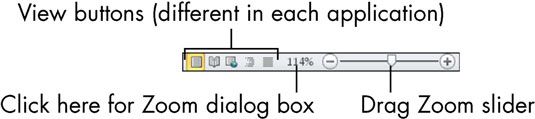
Exceller
Normal: Affiche une grille régulière de lignes et de colonne.
Mise en page: Affiche le contenu tel qu'il apparaîtra sur une page imprimée.
Saut de page Aperçu: Montre une version agrandie de la feuille de calcul avec des lignes de saut de page que vous pouvez faire glisser pour ajuster où ils tombent.
Mot
Print Layout: Affiche le document à peu près comme il sera imprimé, y compris les fonctions de mise en page, comme plusieurs colonnes.
Lecture en plein écran: Affiche le document dans un format qui est facile à lire à l'écran.
Mise en page Web: Affiche le document tel qu'il apparaîtra si enregistré en tant que page Web et publié sur un site Web.
Aperçu: Affiche le document comme un aperçu, avec des titres comme les niveaux de plan.
Projet: Affiche le document sous forme de texte simple, en une seule colonne.
Power Point
Normal: Ce point de vue par défaut fournit plusieurs volets pour travailler avec le contenu.
Trieuse de diapositives: Tous les diapositives apparaissent sous forme de vignettes, ce qui est utile pour réorganiser l'ordre des diapositives.
Voir la lecture: Similaire à diaporama View sauf dans une fenêtre flottante plutôt que plein écran.
Diaporama: La présentation est représenté à l'audience, une diapositive à la fois.
Notes Page: Chaque diapositive apparaît comme un graphique sur une page où les notes sont affichées. Mode Page est disponible uniquement à partir de l'onglet Affichage, pas de boutons.





